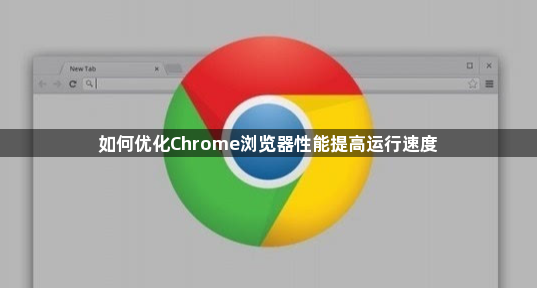
1. 清理缓存和Cookie
- 在浏览器右上角点击三个竖点图标,选择“设置”。
- 进入“隐私与安全”板块,点击“清除浏览数据”,勾选“缓存的图片和文件”以及“Cookie和其他网站数据”,点击“清除数据”。
- 重启浏览器后,重新访问之前崩溃的页面,检查是否仍然出现问题。
2. 禁用冲突的插件
- 点击浏览器右上角的三个竖点图标,选择“更多工具”,然后点击“扩展程序”。
- 逐个禁用已安装的插件,尤其是最近添加的或与页面功能相关的插件(如广告拦截器、脚本工具等)。
- 尝试重新加载页面,如果崩溃问题消失,则逐一启用插件以找出具体导致问题的插件,并将其卸载或替换为其他同类插件。
3. 重置浏览器设置
- 在“设置”页面的最下方,点击“将设置重置为原始默认设置”按钮。
- 确认重置操作,这将恢复浏览器的默认配置,同时保留书签和历史记录。
- 重置后,重新打开页面,检查崩溃问题是否解决。
4. 更新显卡驱动
- 右键点击桌面图标“此电脑”,选择“管理”,进入“设备管理器”。
- 找到“显示适配器”选项,右键点击显卡型号,选择“更新驱动程序”。
- 按照提示完成驱动更新,重启电脑后再次尝试访问页面。
5. 检查系统资源占用
- 按`Ctrl+Shift+Esc`打开任务管理器,查看CPU、内存和磁盘的使用情况。
- 如果系统资源接近满载,关闭不必要的后台程序(如大型软件、下载工具等),释放资源后再尝试加载页面。
- 在浏览器设置中,进入“性能”板块,开启“减少后台资源占用”选项,限制标签页的内存使用。
6. 修复损坏的系统文件
- 打开命令提示符(管理员权限),输入命令`sfc /scannow`并回车。
- 系统将自动扫描并修复损坏的系统文件,完成后重启电脑。
- 再次访问页面,确认崩溃问题是否已解决。
